Win10系统如何禁用光驱?Win10禁止读取光驱的方法
[windows10] Win10系统如何禁用光驱?Win10禁止读取光驱的方法近日,有很多网友咨询小编Win10系统如何禁用光驱?今天脚本之家小编就给大家带来Win10禁止读取光驱的方法,还不知道的小伙伴看过来... 17-05-12
为了计算机信息安全,避免光驱位被有心人士利用,或者用户已经不需要光驱的帮助,便可以使用设备管理器直接禁用光驱驱动,这样就可以避免使用组策略或者注册表禁用了外设服务而导致usb设备无法使用的情况。用户若是有需要可以阅读下文了解win10系统中是如何禁用光驱的。

win10系统禁用光驱的方法:
1、在电脑桌面的“计算机”图标上右键,在弹出的菜单中,点击打开“属性”。
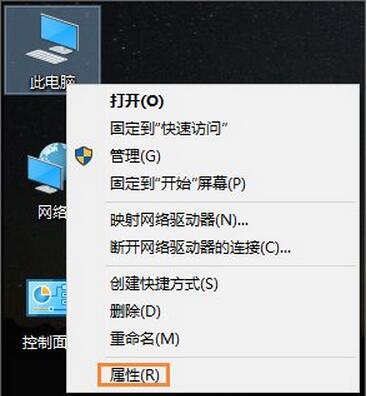
2、在打开的计算机属性界面,点击打开左侧的“设备管理器”,如下图所示。
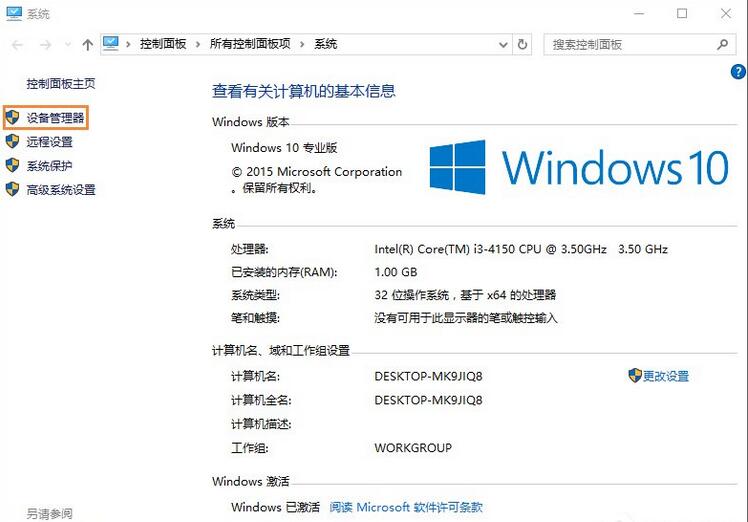
3、打开设备管理器之后,然后用鼠标点击“dvd/cd-rom驱动器”左侧的箭头,展开具体的“光驱型号”,然后在这个光驱型号上右键鼠标,在弹出的菜单中,点击“禁用”就可以了,如下图所示。
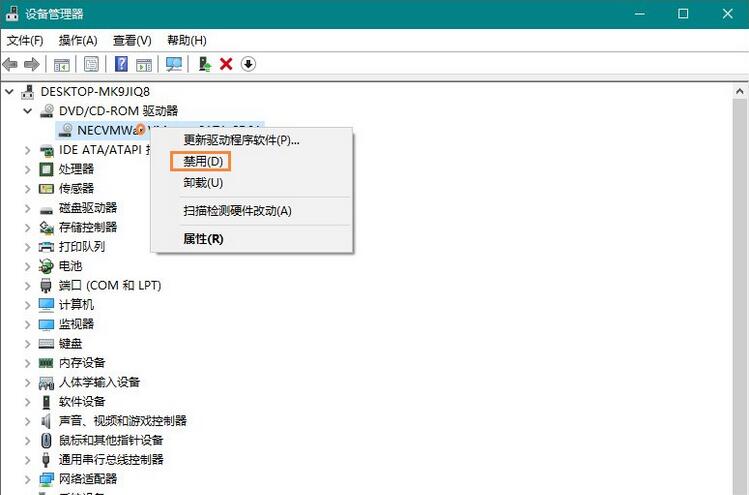
禁用光驱驱动是最简单有效的方法,不会因为禁用了光驱usb设备不能使用的情况出现。未来的某一天若是需要使用到光驱就可以在设备管理器中直接开启。
以上就是win10系统如何禁用光驱?win10禁止读取光驱的方法,希望对你有所帮助!
相关文章:
-
-
-
[WinXP] 全球爆发勒索蠕虫感染 Windows XP临时防范补丁KB4012598下载地址本周五,一次迄今为止最大规模的勒索病毒网络攻击席卷全球,这种勒索病毒名为WannaC…
-
-
[windows7] 勒索病毒WannaCry怎么解决?Win7/Win8/Win10解决图文步骤今为止最大规模的勒索病毒网络攻击席卷全球,如果你的电脑还没有中招,可要防范于未然了…
-
版权声明:本文内容由互联网用户贡献,该文观点仅代表作者本人。本站仅提供信息存储服务,不拥有所有权,不承担相关法律责任。
如发现本站有涉嫌抄袭侵权/违法违规的内容, 请发送邮件至 2386932994@qq.com 举报,一经查实将立刻删除。

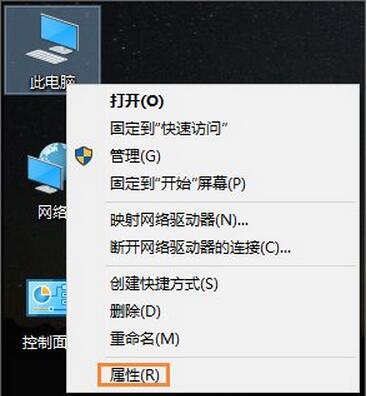
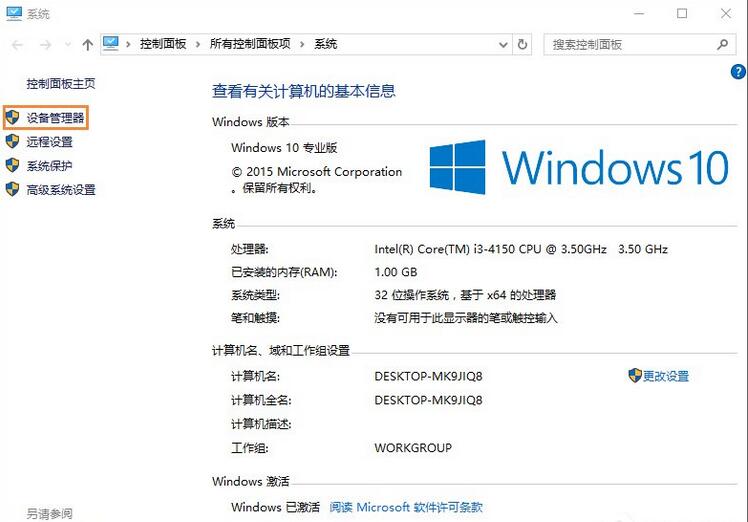
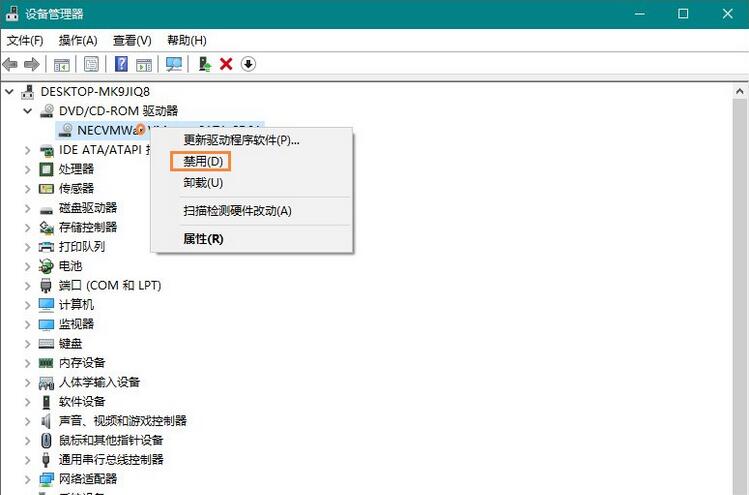





发表评论